Win10系统照片应用打开不知道决办法
发布时间:2021-01-04 文章来源:xp下载站 浏览:
|
Windows 10是美国微软公司研发的跨平台及设备应用的操作系统。是微软发布的最后一个独立Windows版本。Windows 10共有7个发行版本,分别面向不同用户和设备。2014年10月1日,微软在旧金山召开新品发布会,对外展示了新一代Windows操作系统,将它命名为“Windows 10”,新系统的名称跳过了这个数字“9”。截止至2018年3月7日,Windows 10正式版已更新至秋季创意者10.0.16299.309版本,预览版已更新至春季创意者10.0.17120版本
win10照片应用打不开怎么解决?很多用户都知道win10系统中自带有照片应用程序,我么可以很方便的查看各种照片。有时候win10照片应用打不开,这就导致照片无法查看的问题。那么win10照片应用打不开怎么解决?下面就为大家介绍win10照片应用打不开解决方法。
方法一、重置照片应用程序
1、来到系统设置-应用,在应用和功能中找到“照片”应用,然后点击“高级选项”。
 
2、在高级选项中,你将看到一个“重置”按钮,点击此按钮,然后再在接下来弹出的对话框中点击“重置”。

3、稍等一段时间,当“重置”按钮旁边显示一个对号时,照片应用既已重置完成,重置过后,照片应用的所有设置都将恢复为默认。
方法二、重新安装照片应用程序
如果重置照片应用程序的设置没有解决问题,你可以卸载并重新安装照片应用程序。
1、要卸载照片应用程序,请以管理员身份打开PowerShell,输入并执行以下命令:
01Get-AppxPackage *Microsoft.Windows.Photos* | Remove-AppxPackage
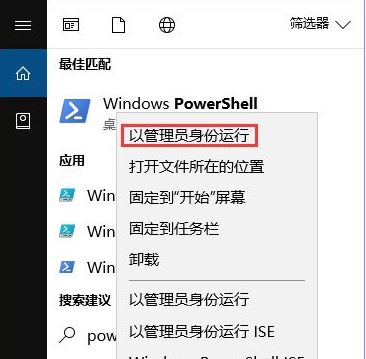 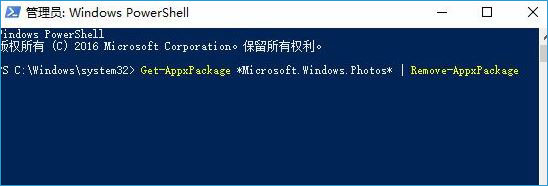
2、然后,再在应用商店搜索Microsoft Photos并重新下载安装。
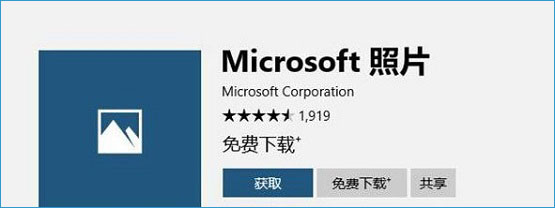
以上两个方案应该可以帮助你解决Win10自带的照片应用程序打开慢或者无法工作的问题。
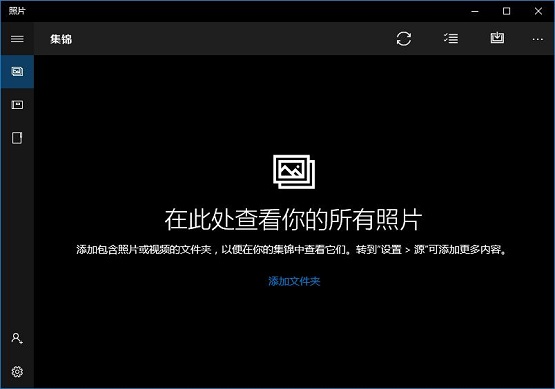
若以上两个方案均无法解决问题,请导入此注册表以启用传统的Windows照片查看器。
关于win10照片应用打不开的解决办法就为大家介绍到这里,遇到照片应用打不开的用户,可以尝试小编介绍的方法解决。 Windows 10系统成为了智能手机、PC、平板、Xbox One、物联网和其他各种办公设备的心脏,使设备之间提供无缝的操作体验。 |
本文章关键词: Win10系统照片应用打开不知道决办法
相关文章
上一篇:Win10键盘不灵敏怎样办?
本类教程排行
系统热门教程
本热门系统总排行

